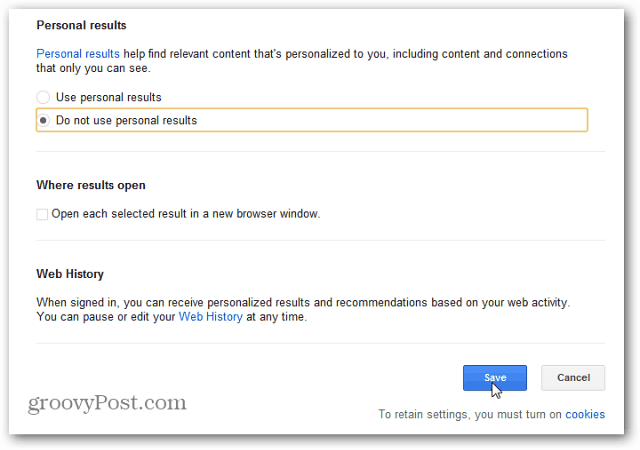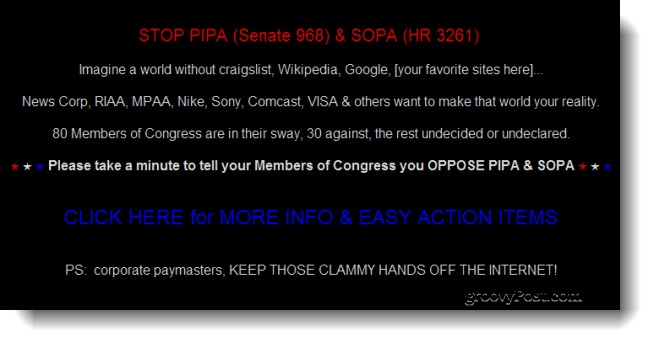Microsoft anunță programul de previzualizare a aplicațiilor Windows pentru persoanele străine
Microsoft Ferestre Din 10 / / March 18, 2020
Ultima actualizare la
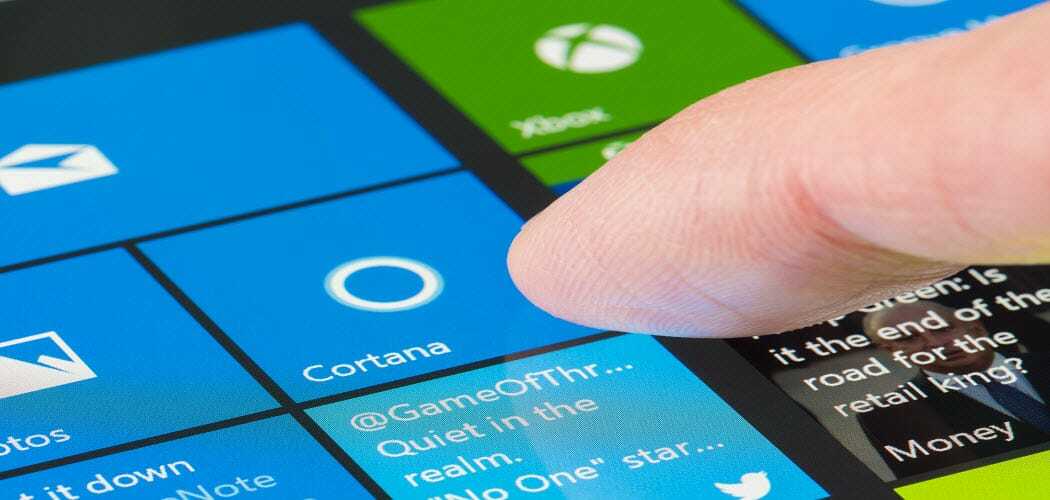
Microsoft facilitează Insiders să testeze cele mai recente caracteristici ale aplicației Windows cu introducerea Programului de previzualizare a aplicațiilor Windows.
Microsoft a anunțat astăzi oficial noul program de previzualizare a aplicațiilor Windows. Anunțul a fost făcut în publicația Dona Sarkar post despre nou Windows 10 previzualizare se construiește eliberat astăzi la Insiders. Acest program oferă Insiderilor din toate ringurile acces la versiunile timpurii ale aplicațiilor Windows pentru a testa și oferi feedback. Iată o privire despre modul de înscriere a programului.
Program de previzualizare Windows App
Noul program de previzualizare a aplicațiilor Windows este disponibil pentru persoanele aflate în inelul Previzualizări lente, rapide, de previzualizare. Este un program opt-in și îi va permite pe cei din interior să încerce mai întâi cele mai recente funcții ale aplicației Windows. Spre deosebire de programul Windows 10 Insider, nu este o afacere „totul sau nimic”. Nu toate aplicațiile vor fi cele mai recente versiuni de previzualizare. În schimb, puteți alege aplicația specifică pentru care doriți să fiți în program.
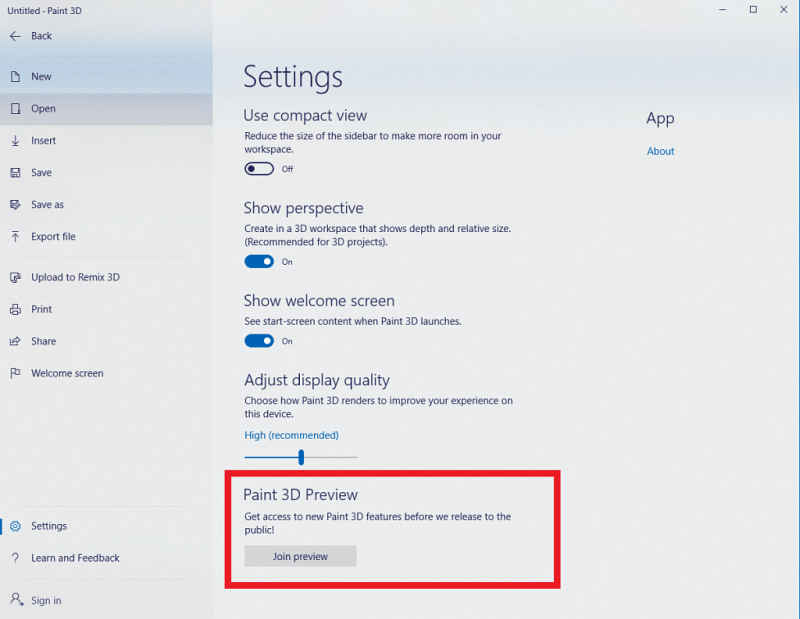
Primul val de aplicații Windows din programul de previzualizare include următoarele:
- Hub de feedback
- Fotografii Microsoft
- Note Microsoft Sticky
- Sfaturi Microsoft
- Pictura 3D
- Alarme și ceas Windows
- Calculator Windows
- Camera Windows
- Windows Mixed Reality Viewer
- Windows Voice Recorder
Pentru a vă înscrie la o aplicație pentru a previzualiza programul, lansați una dintre aplicațiile incluse în program și accesați pagina Setări sau Despre. Apoi derulați în jos în jos și selectați butonul „Join Preview”. Rețineți că fiecare aplicație are limite la numărul de testatori pentru orice aplicație dată. Dacă toate sloturile pentru o aplicație sunt completate, veți primi o notificare atunci când se deschide un slot, astfel încât să vă puteți alătura. Dacă doriți să părăsiți programul de previzualizare, puteți face acest lucru din Setările aplicației sau despre pagina și faceți clic pe butonul „Lasă previzualizarea”.
De asemenea, merită să menționăm că, dacă sunteți în partea de sus a capului din inelul Fast, nu trebuie să faceți nimic, deoarece primiți deja cele mai recente previzualizări ale aplicației.
Dacă sunteți Windows Insider, intenționați să vă înscrieți la oricare dintre previzualizările aplicației? Spuneți-ne în secțiunea de comentarii de mai jos sau vă îndreptați către pagina noastră Windows 10 Forumuri pentru discuții suplimentare despre Microsoft sau toate aceste lucruri.